
时间:2021-12-30 10:26:08 来源:www.win10xitong.com 作者:win10
之前小编也写过关于win10蓝屏0xc0000001无法正常启动的教程,不知道大家是否还记得。很多网友都没有关于win10蓝屏0xc0000001无法正常启动的问题的处理经验,那这次我们可不可以自己学着解决一下win10蓝屏0xc0000001无法正常启动的问题呢?这当然是可以的并且其实很简单的。只需要按照这个流程:1、png" />2、html">就好了。怎么样,是不是感觉很容易?如果你还不是很明白,那接下来就由小编再次说说win10蓝屏0xc0000001无法正常启动的具体方法。
解决方案如下:
1.重启电脑,开机时按住[Shift F8]键打开恢复界面。

2.依次在界面选择【故障排除高级选项启动设置重启】。

3.计算机重新启动后,进入启动设置菜单,然后选择安全模式启动。

4.在开始菜单中,选择[设置]、[系统]和[应用程序和功能],卸载最近安装的软件,然后重新启动计算机。如果故障是由新安装的软件引起的,这种方法可以解决。
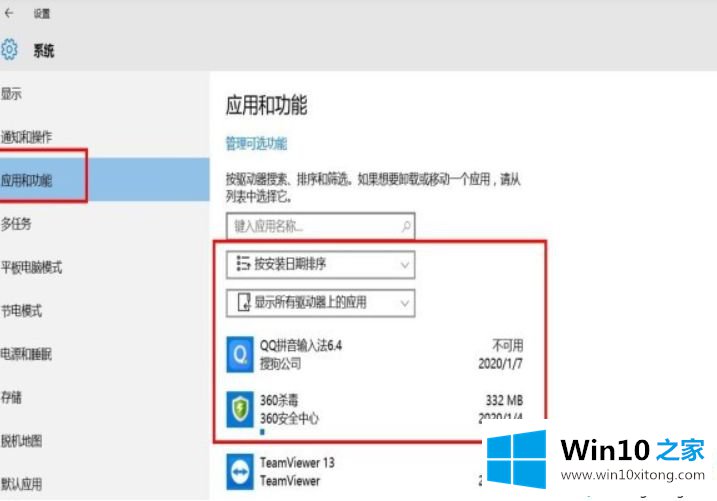
以上就是win10蓝屏0xc0000001无法正常启动的解决方案。如果出现同样的情况,可以按照上述方法解决。
上面的教程结合了截图给大家详细的说了win10蓝屏0xc0000001无法正常启动的具体方法,很希望能够通过上面的内容对大家有所帮助,祝大家万事如意。